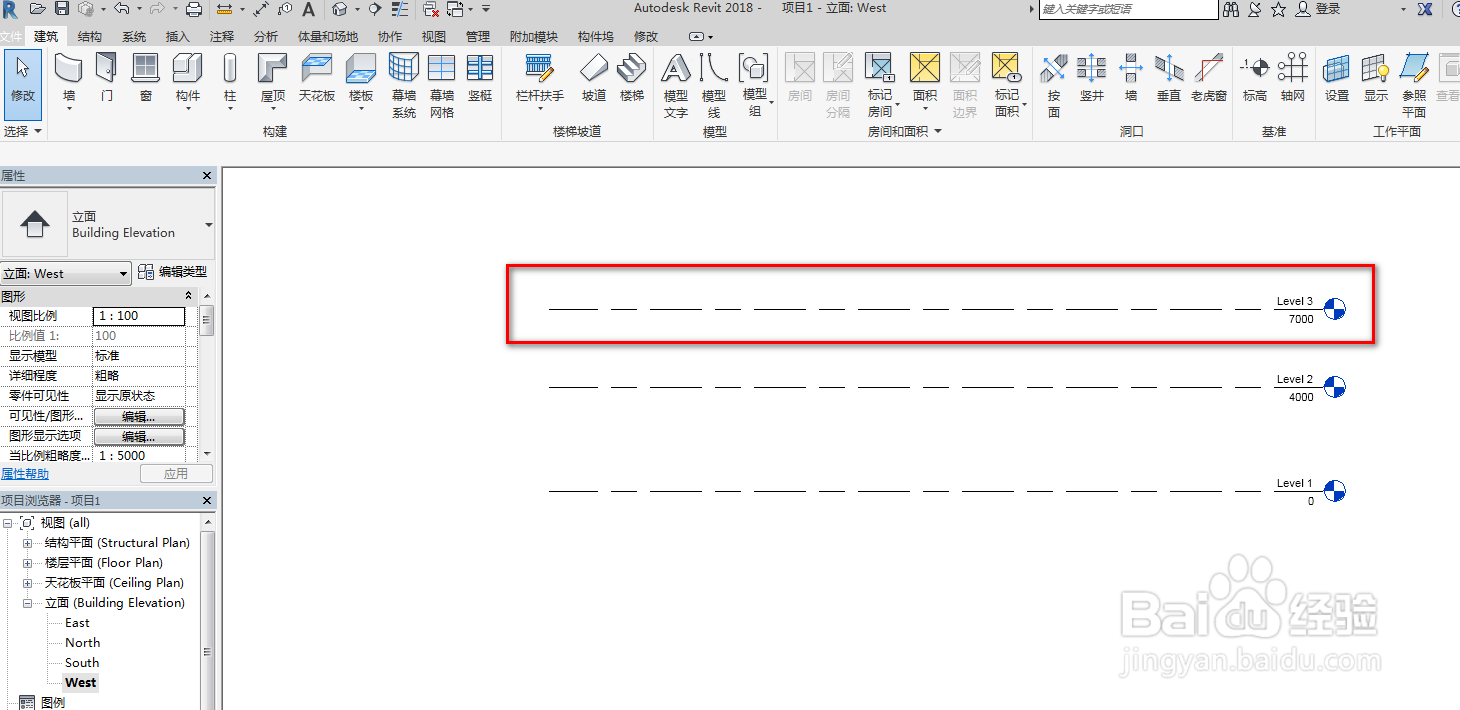1、打开Revit,点击项目栏的新建命令,如下图。

2、选择建筑样板,点击确定,如下图。

3、设置工作平面并显示,如下图。

4、在左侧项目浏览器里双击方向来转换视图,如下图。

5、点击工具栏的标高工具,如下图。

6、选择合适的起点,这里主要看层高,如下图。

7、向右侧拖动来绘制标高,如下图。

8、点击空白处就完成了一层标高的绘制,如下图。
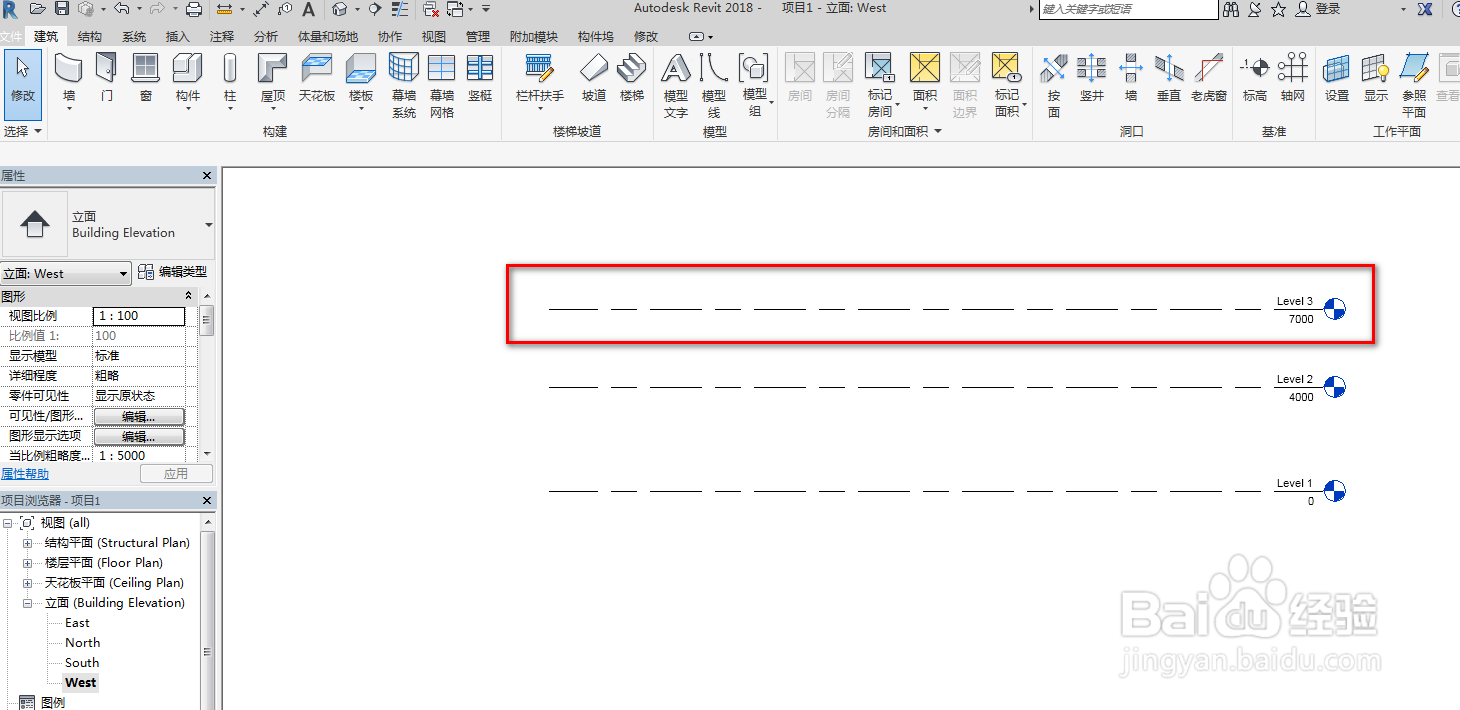
1、打开Revit,点击项目栏的新建命令,如下图。

2、选择建筑样板,点击确定,如下图。

3、设置工作平面并显示,如下图。

4、在左侧项目浏览器里双击方向来转换视图,如下图。

5、点击工具栏的标高工具,如下图。

6、选择合适的起点,这里主要看层高,如下图。

7、向右侧拖动来绘制标高,如下图。

8、点击空白处就完成了一层标高的绘制,如下图。